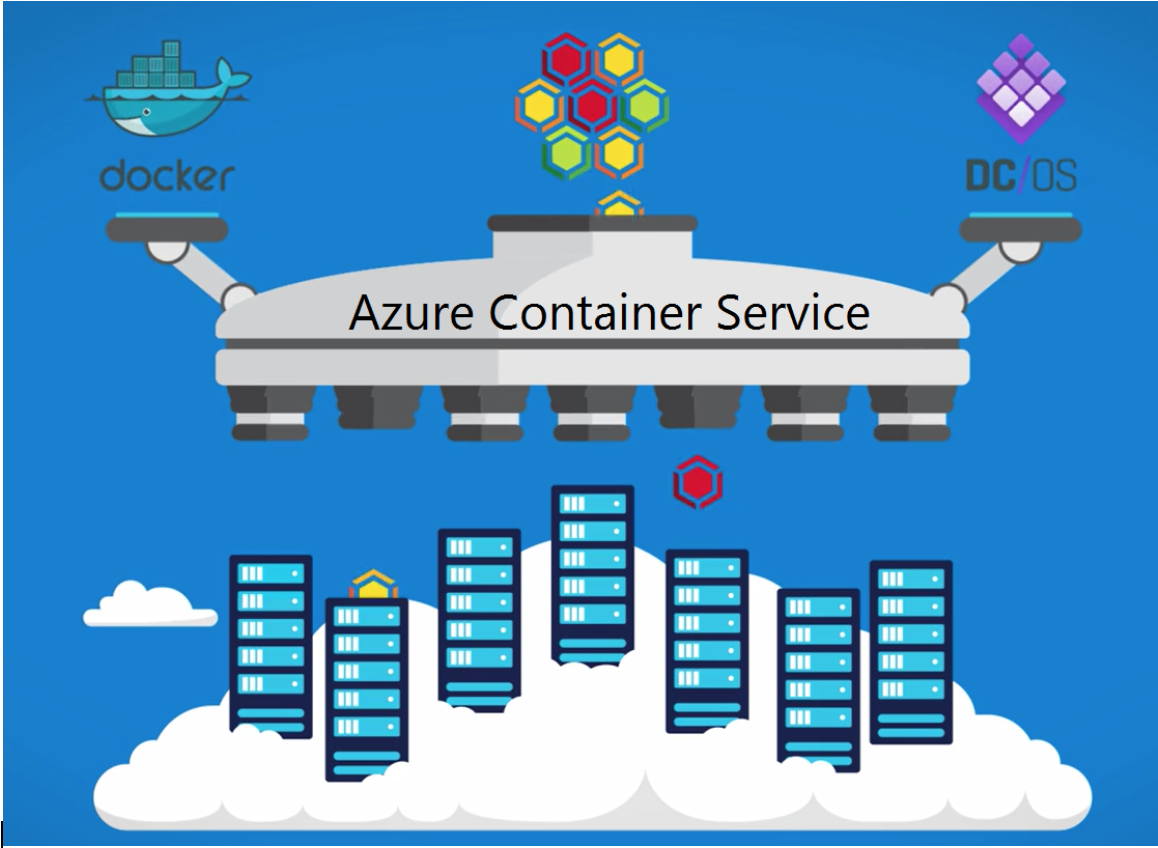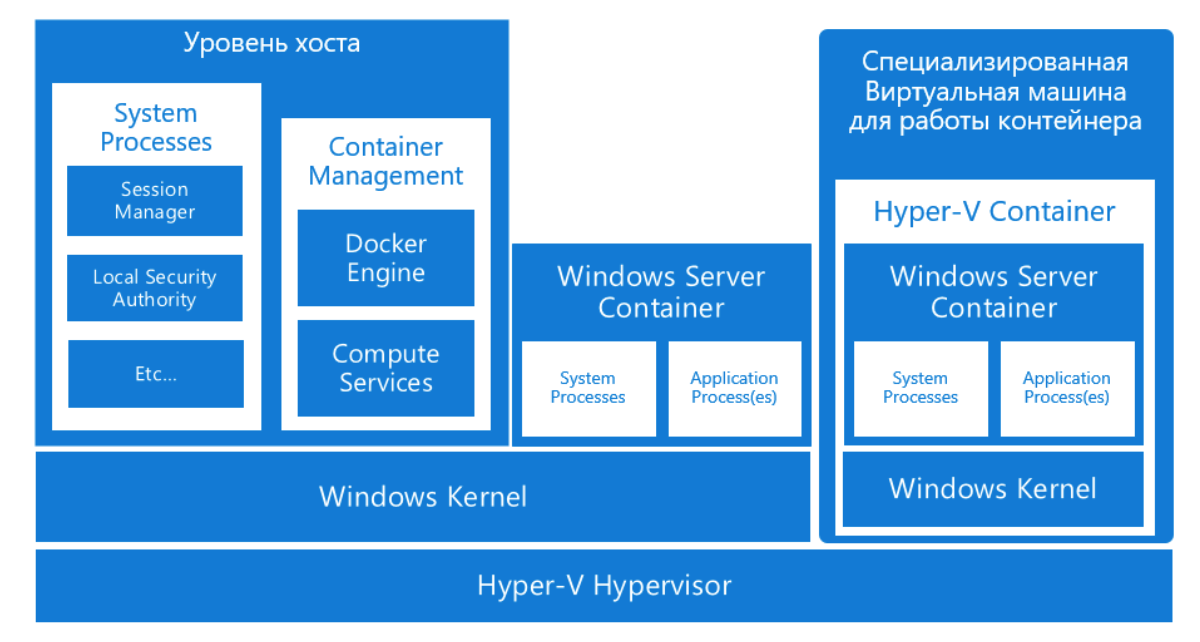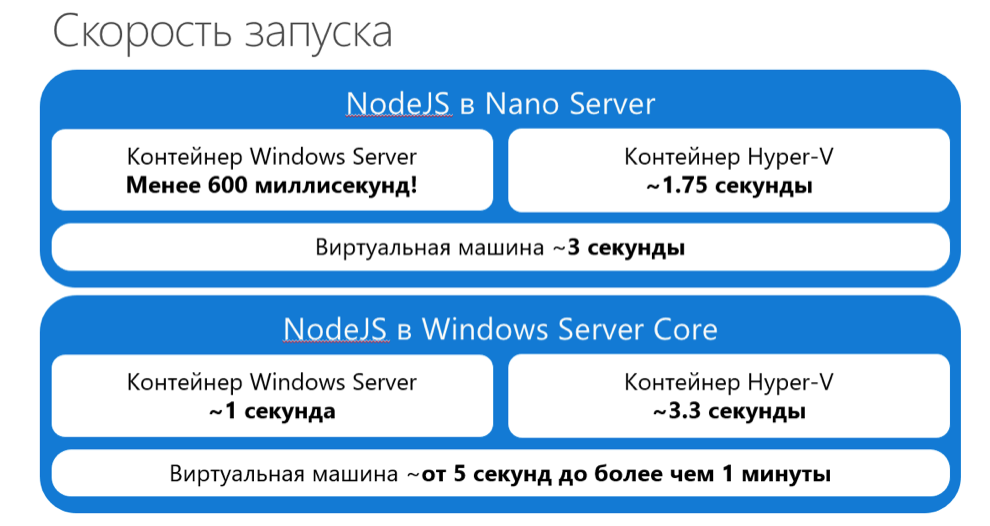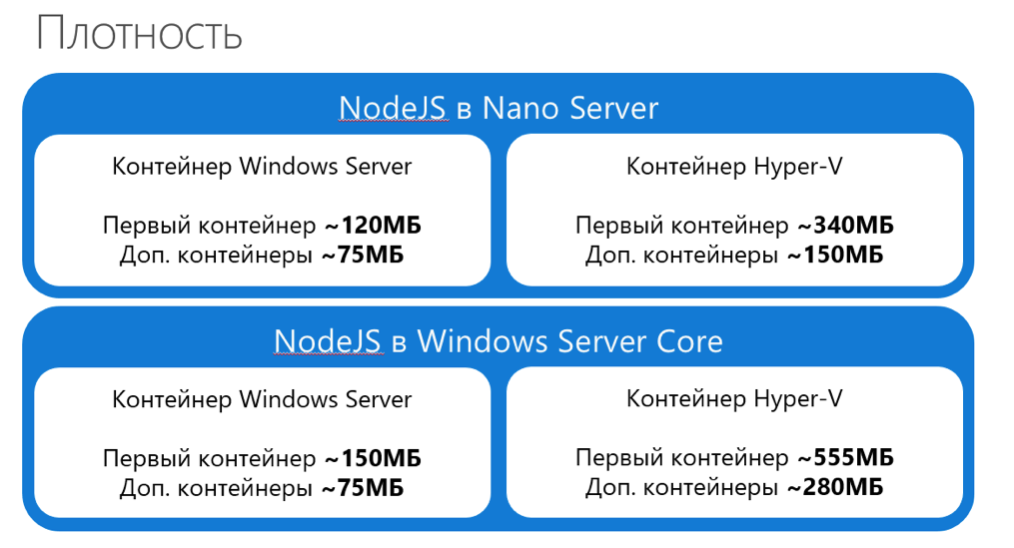- Windows контейнеры и Docker
- Начало работы. Подготовка Windows для контейнеров Get started: Prep Windows for containers
- Предварительные требования Prerequisites
- Windows Server Windows Server
- Windows 10 Windows 10
- Установка Docker Install Docker
- Windows Admin Center; Windows Admin Center
- Дальнейшие действия Next steps
- Контейнеры в Windows Server 2016
- Типы контейнеров Windows
- Принципы работы контейнера Windows
Windows контейнеры и Docker
Начиная с Windows Server 2016 в операционной системе от Microsoft включена нативная поддержка контейнеров. Это не Linux контейнеры, это контейнеры, которые работают на Windows, и запускают Windows внутри себя.
Данный факт является результатом присоединения Microsoft к Open Container Initiative (OCI). Контейнеры в Windows позволяют запускать приложения, которые изолированы от остальной части системы в переносимых контейнерах. Эти контейнеры включают в себя все, чтобы ваше приложение было полностью функциональным. Так же как это произошло с Linux, Microsoft надеется, что контейнеры изменят характер поставки программного обеспечения для пользователей и в Windows.
Контейнеры являлись основой вычислений в Linux в течение целого ряда лет. Google, например, уже очень давно использует решения, основанные на контейнерах по всей своей империи, чтобы предоставлять распределенные приложения не только своим сотрудникам, но и своим пользователям по всему миру.
Тем не менее, Google не был долгое время одинок в своем увлечении контейнерными вычислениями. В какой-то момент из ниоткуда появился Docker, который в отличии от Google стандартизировал процессы доставки контейнеров, а также управления ими. Более того, Docker развивался сообществом энтузиастов в мире открытого исходного кода, что сделало его простым и очень популярным решением. С развитием проекта Docker буквально у каждого желающего появилась возможность получить скорость, гибкость и простоту управления программным обеспечением и инфраструктурой, которую предоставляют контейнеры.
Docker революция стала настолько значительной, что даже Microsoft присоединился к этой инициативе в первую очередь за счет поддержки Docker и Linux в Azure, а теперь и за счет интеграции этой технологии в Windows Server 2016. Самое интересное это то, что контейнеры Windows Server не основаны на Linux, это нечто совершенно новое. Windows контейнеры — это контейнеры, которые работают в Windows и запускают Windows внутри себя.
Причем Microsoft настолько серьезно стала относится к контейнерам, что сейчас активно участвует в Open Container Initiative (OCI), пытаясь перетягивать одеяло на себя так, как будто бы она сама придумала эту технологию.
Контейнер в Windows имеет много общего с его аналогом в Linux. Оба обеспечивают изолированную среду для запуска приложений. И там и там контейнеры используют передовые технологии изоляции для обеспечения портативной, но одновременно ограниченной среды, которая включает в себя практически все, чтобы приложение могло быть полностью функциональным.
Контейнер очень похож на виртуальную машину (ВМ) и часто рассматривается как отдельный тип виртуализации, но это два совершенно разные понятия. Да, каждый работает под управлением операционной системы (ОС), предоставляет внутри себя локальную файловую систему и может быть доступен по сети так же как физический компьютер. Тем не менее, при использовании ВМ вы имеете дело с полной и независимой ОС вместе с виртуальными драйверами устройств, управлением памятью и другими компонентами, которые добавляют к накладные расходы.
Контейнер переиспользует большее количество общих ресурсов хост-системы нежели виртуальная машина, а значит, он более легкий, быстрее разворачивается и проще масштабируется между различными датацентрами. Таким образом, контейнер может предложить более эффективный механизм для инкапсулирования приложения, обеспечивая ему при этом необходимые интерфейсы хост-системы — все из этого приводит к более эффективному использованию ресурсов и улучшению переносимости приложений.
Microsoft планирует предложить два типа контейнеров в Windows Server 2016: контейнер Windows Server и Hyper-V контейнер. Оба типа функционируют одинаковым образом, и могут быть созданы и управляются одинаково. Там, где они различаются — это в уровне изоляции, который каждый из них обеспечивает.
Контейнер Windows Server разделяет ядро с ОС работает на хост-машине, что означает, что все контейнеры, работающие на этой машине, разделяют одно и то же ядро. В то же время, каждый контейнер поддерживает свой собственный вид на операционную систему, реестр, файловую систему, IP-адреса и другие компоненты, сочетая это с изоляцией, предоставляемой каждому контейнеру при помощи процессов, пространства имен и технологий управления ресурсами.
Контейнер Windows Server хорошо подходит для ситуаций, в которых и основная ОС, и приложения в контейнерах лежат в пределах той же зоны доверия, например для приложений, которые охватывают несколько контейнеров или образуют общую службу. Тем не менее, контейнеры Windows Server обсуждаются в связи с их зависимостью от процесса обновления ОС хост-системы, который может осложнить обслуживание и препятствовать процессам. Например, патч примененный к хосту может сломать приложение, работающее в контейнере. Что еще более важно, в таких ситуациях, как многопользовательские среды, модель разделяемого ядра может раскрыть систему для уязвимостей приложений и кросс-контейнерных атак.
Hyper-V контейнер решает эти проблемы, предоставляя виртуальную машину, в которой нужно запустить контейнер Windows. При таком подходе контейнер больше не разделяет ядро хост-машины и не имеет зависимости от патчей ОС этой машины. Конечно, такой подход означает некоторую потерю скорости и эффективности упаковки, которые вы получаете с обычным контейнером в Windows Server, но взамен вы получаете более изолированную и безопасную среду.
Вне зависимости от типа контейнера, который вы используете, теперь у вас есть возможность использовать контейнеры с такими технологиями Windows как .NET или PowerShell, что не было возможно раньше. Контейнер для Windows предоставляет все необходимое для обеспечения работы приложения на любом компьютере под управлением Windows Server 2016, давая вам тот уровень переносимости, который был не доступен на протяжении большей части истории Windows. Вы можете создавать свои контейнеры локально, делать их доступными процессов для тестирования и контроля качества, а затем отправить их в команде, занимающейся продуктивом, без необходимости беспокоиться о сложных установках и конфигурациях на каждом шаге этого пути.
Начало работы. Подготовка Windows для контейнеров Get started: Prep Windows for containers
Из этого руководства вы узнаете, как выполнить следующие задачи: This tutorial describes how to:
Предварительные требования Prerequisites
Windows Server Windows Server
Чтобы запустить контейнеры в Windows Server, вам нужен физический сервер или виртуальная машина под управлением Windows Server (Semi-Annual Channel), Windows Server 2019 или Windows Server 2016. To run containers on Windows Server, you need a physical server or virtual machine running Windows Server (Semi-Annual Channel), Windows Server 2019, or Windows Server 2016.
Windows 10 Windows 10
Для запуска контейнеров в Windows 10 необходимо следующее: To run containers on Windows 10, you need the following:
- Одна физическая компьютерная система под управлением Windows 10 Профессиональная или Корпоративная с юбилейным обновлением (версия 1607) или более поздней версии. One physical computer system running Windows 10 Professional or Enterprise with Anniversary Update (version 1607) or later.
- Необходимо включить Hyper-V. Hyper-V should be enabled.
Начиная с Windows 10 с обновлением от октября 2018 г. мы не запрещаем пользователям запускать контейнер Windows в режиме изоляции процессов в Windows 10 Корпоративная или Профессиональная для целей разработки и тестирования. Starting with the Windows 10 October Update 2018, we no longer disallow users from running a Windows container in process-isolation mode on Windows 10 Enterprise or Professional for dev/test purposes. Дополнительные сведения см. в разделе вопросов и ответов. See the FAQ to learn more.
Контейнеры Windows Server по умолчанию используют изоляцию Hyper-V в Windows 10, чтобы разработчики получили ту же версию ядра и ту же конфигурацию, что и в рабочей среде. Windows Server Containers use Hyper-V isolation by default on Windows 10 in order to provide developers with the same kernel version and configuration that will be used in production. Дополнительные сведения об изоляции Hyper-V см. в разделе документации с описанием концепций. Learn more about Hyper-V isolation in the Concepts area of our docs.
Установка Docker Install Docker
Первым шагом станет установка Docker. Это нужно для работы с контейнерами Windows. The first step is to install Docker, which is required for working with Windows containers. Docker предоставляет стандартную среду выполнения для контейнеров, а также основной API и интерфейс командной строки (CLI). Docker provides a standard runtime environment for containers, with a common API and command-line interface (CLI).
Дополнительные сведения о конфигурации см. в статье Подсистема Docker в Windows. For more configuration details, see Docker Engine on Windows.
Чтобы установить Docker в Windows Server, можно использовать модуль PowerShell поставщика OneGet, который опубликован корпорацией Майкрософт, под именем DockerMicrosoftProvider. To install Docker on Windows Server, you can use a OneGet provider PowerShell module published by Microsoft called the DockerMicrosoftProvider. Этот поставщик включает поддержку контейнеров в Windows, а также устанавливает подсистему и клиент Docker. This provider enables the containers feature in Windows and installs the Docker engine and client. Вот как это сделать. Here’s how:
Откройте сеанс PowerShell с повышенными привилегиями и установите поставщик Docker-Microsoft PackageManagement из коллекции PowerShell. Open an elevated PowerShell session and install the Docker-Microsoft PackageManagement Provider from the PowerShell Gallery.
Если будет предложено установить поставщик NuGet, введите Y и установите его. If you’re prompted to install the NuGet provider, type Y to install it as well.
С помощью модуля PackageManagement PowerShell установите последнюю версию Docker. Use the PackageManagement PowerShell module to install the latest version of Docker.
Когда в PowerShell появится запрос, доверять ли источнику пакета DockerDefault, введите A , чтобы продолжить установку. When PowerShell asks you whether to trust the package source ‘DockerDefault’, type A to continue the installation.
После установки перезагрузите компьютер. After the installation completes, restart the computer.
Если позже вам потребуется обновить Docker, выполните следующие действия: If you want to update Docker later:
- Проверьте установленную версию с помощью следующей команды: Check the installed version using:
- Найдите текущую версию с помощью следующей команды: Find the current version using:
- Когда все будет готово, запустите обновление с помощью следующей команды: When you’re ready, upgrade using:
- Затем выполните следующую команду: Then, followed with:
Windows Admin Center; Windows Admin Center
Вы можете использовать Windows Admin Center для корректной настройки компьютера Windows Server в качестве узла контейнера. You can use Windows Admin Center to properly set up a Windows Server machine as a container host. Чтобы начать работу, убедитесь, что в вашем экземпляре Windows Admin Center установлена последняя версия расширения «Контейнеры». To get started, ensure you have the latest Containers extension installed on your Windows Admin Center instance. Дополнительные сведения об установке и настройке расширений см. в документации по Windows Admin Center. For more information on how to install and configure extensions, check out the Windows Admin Center documentation. Установив расширение «Контейнеры», выберите компьютер Windows Server, который нужно настроить, и выберите вариант «Контейнеры»: With the Containers extension installed, target the Windows Server machine you want to configure and select the Containers option:
Нажмите кнопку Установить. Click the Install button. Windows Admin Center запустит настройку Windows Server и Docker в фоновом режиме. Windows Admin Center will start the configuration of Windows Server and Docker in the background. После завершения процесса можно обновить страницу и просмотреть другие функции расширения «Контейнеры». After the process is complete, you can refresh the page and see the other functionalities of the Containers extension.
Вы можете установить Docker в Windows 10 Профессиональная и Корпоративная, выполнив описанные ниже действия. You can install Docker on Windows 10 Professional and Enterprise editions by using the following steps.
Скачайте и установите Docker Desktop, создав бесплатную учетную запись Docker, если у вас ее нет. Download and install Docker Desktop, creating a free Docker account if you don’t have one already. Дополнительные сведения см. в документации по Docker. For more details, see the Docker documentation.
Во время установки выберите контейнеры Windows в качестве типа контейнеров по умолчанию. During installation, set the default container type to Windows containers. Чтобы переключиться после установки, можно использовать элемент Docker в области уведомлений Windows (как показано ниже) либо следующую команду в командной строке PowerShell: To switch after installation completes, you can use either the Docker item in the Windows system tray (as shown below), or the following command in a PowerShell prompt:
Дальнейшие действия Next steps
Теперь, когда ваша среда полностью настроена, перейдите по приведенной ниже ссылке, чтобы узнать, как запустить контейнер. Now that your environment has been configured correctly, follow the link to learn how to run a container.
Контейнеры в Windows Server 2016
В эпоху развития облачных и мобильных технологий приложения задают ритм для инноваций. Контейнеры и связанная с ними экосистема позволяют создавать сервисы нового поколения. До недавнего времени контейнеры были вещью из мира Linux. Но с выходом Windows Server 2016 ситуация изменилась — технологии контейнеризации стремительно ворвались в мир Windows.
Согласно «Википедии», контейнеризация — это система виртуализации на уровне ОС, позволяющая создавать несколько изолированных экземпляров операционной системы на одном узле. Каждый контейнер, в отличие от виртуальной машины, имеет собственное пространство процессов и сетевой стек, но при этом все контейнеры в рамках хоста используют один и тот же экземпляр ядра операционной системы.
По сути, контейнер — это изолированная среда, где приложение может работать, не оказывая воздействия на остальную систему и не подвергаясь при этом воздействию с ее стороны. Контейнеры — это альтернатива привычной виртуализации, когда для создания изолированной среды не требуется эмулировать виртуальное оборудование. Контейнеры создаются за секунды, в отличие от минут для виртуальной машины, поэтому они нашли широкое применение в веб-сервисах с широкими границами масштабируемости.
Контейнеры как технология существуют еще с 80-х годов, то есть они возникли еще до привычных нам виртуальных машин. В 2000-е появились первые коммерческие продукты для организации контейнеров на Linux и Unix (Virtuozzo, HP-UX Containers), а в 2008 году появилась нативная поддержка контейнеризации в ядре Linux (LXC).
В последние годы контейнеры обрели новую популярность с появлением таких продуктов, как Docker и Apache Mesos, которые сделали работу с контейнерами проще, удобнее, расширили границы масштабируемости систем, а также позволили шире применять контейнеры в Enterprise-системах за счёт мощных возможностей управления.
Год назад компания Microsoft сделала первый серьёзный шаг в мир контейнеров, запустив Azure Container Service — облачный сервис контейнеризации на базе Docker Swarm и DC/OS (Apache Mesos). Этот сервис позволяет тысячам заказчиков по всему миру эффективно развёртывать масштабные решения с использованием контейнеров популярных форматов Docker и Mesos на базе ОС Linux.
Концепция контейнеров долгое время оставалась вещью из мира Linux (ну или Unix). Многие разработчики, пишущие на .NET или под SQL Server, кусали локти и завидовали своим коллегам по цеху из мира Linux, которые могли эффективно использовать контейнеры для целей Dev/Test, а потом так же быстро и эффективно переносить контейнеры в продуктивную среду. Windows Server 2016 меняет эту парадигму: теперь контейнеры доступны и для мира Windows, причём сразу в двух лицах — в виде контейнеров Windows Server и в виде контейнеров Hyper-V. Причём Windows Server для контейнеризации использует одну из самых популярных систем в индустрии — Docker.
Кстати, Microsoft идёт по пути скрещивания этих двух по сути параллельных продуктов — Azure Container Service и Windows Server Containers (и да, прошу их не путать). В данный момент идёт раннее тестирование Windows Server Containers в Azure Container Service, записаться можно вот здесь. Так что в будущем Azure Container Service сможет работать не только с контейнерами Linux, но и с контейнерами на базе Windows Server.
Типы контейнеров Windows
Контейнеры в Windows Server 2016 создаются из специальных шаблонов в формате Docker. Вы можете создавать свои шаблоны или воспользоваться богатым выбором из библиотеки Docker Hub. Подключение к контейнеру производится через командную строку, так как собственной графической оболочки контейнер не имеет. Контейнер не нужно патчить или обслуживать — вы просто создаёте новый шаблон контейнера и разворачиваете из него новые контейнеры вместо старого за секунды.
Контейнеры в Windows Server 2016 делятся на два типа:
Контейнеры Windows Server — обеспечивают изоляцию приложений благодаря изоляции процессов и пространств имен. Контейнер Windows Server использует одно ядро ОС совместно с хостом, на котором он работает, и всеми остальными контейнерами на этом узле.
Контейнеры Hyper-V — открывают более широкие возможности изоляции по сравнению с контейнерами Windows Server, так как каждый контейнер запускается в виртуальной машине со специальной легковесной версией ОС. В этой конфигурации каждый контейнер использует свою копию ядра, изолированную от других контейнеров, но при этом он обладает характеристиками обычного контейнера (быстрое развёртывание, использование библиотеки шаблонов Docker, stateless, мощные возможности по управлению).
Принципы работы контейнера Windows
Когда вы начнете использовать контейнеры, то заметите, что они во многом похожи на виртуальные машины. Контейнер работает под управлением операционной системы и содержит файловую систему, к нему можно получить сетевой доступ, что напоминает физический или виртуальный компьютер. При этом у контейнеров и виртуальных машин совершенно разные технология и принцип работы.
При создании контейнеров Windows и последующей работе с ними пригодятся перечисленные ниже основные понятия.
Узел контейнера. Физический или виртуальный компьютер под управлением Windows Server 2016, настроенный для работы с контейнерами Windows. На хосте работают один или несколько контейнеров Windows.
Образ контейнера. По мере того как в файловую систему или реестр контейнера вносятся изменения (например, при установке программного обеспечения), они регистрируются в «песочнице». Во многих случаях может потребоваться зарегистрировать это состояние, чтобы применить внесенные изменения при создании новых контейнеров. В этом и заключается суть образа: после остановки работы контейнера можно либо отключить «песочницу», либо преобразовать ее в новый образ контейнера. Предположим, вы развернули контейнер в образе Windows Server Core. Затем вы устанавливаете в этот контейнер MySQL. Создание нового образа на базе этого контейнера будет происходить аналогично его развертыванию. Этот образ будет содержать только внесенные изменения (MySQL) и при этом работать в виде слоя поверх образа ОС контейнера.
«Песочница». После запуска контейнера все операции записи (изменения файловой системы и реестра либо установка программного обеспечения) регистрируются на уровне «песочницы».
Образ ОС контейнера. Контейнеры развертываются из образов. Образ ОС контейнера — это первый из возможного множества слоев образа, составляющих контейнер. Этот образ представляет собой среду операционной системы. Образ ОС контейнера постоянный, его невозможно изменить.
Репозиторий контейнера. При каждом создании образа контейнера этот образ и его зависимости сохраняются в локальном репозитории. Эти образы можно использовать повторно много раз на узле контейнера. Образы контейнеров также можно хранить в открытом или закрытом реестре (например, Docker Hub), чтобы использовать на многих других узлах контейнеров.
Использование контейнеров Windows
Образ Docker можно создать где угодно, начиная с компьютера разработчика и заканчивая тестовыми и рабочими компьютерами. К тому же его развертывание в любой среде будет выполнено одинаково и за считанные секунды. Благодаря этому появилась развитая и расширяющаяся экосистема приложений, запакованных в контейнеры Docker. При этом в общедоступных репозиториях Docker Hub открытого реестра контейнерных приложений, который Docker обслуживает, в настоящее время опубликовано более 180 000 приложений.
Когда вы упаковываете приложение, образ содержит только само приложение и компоненты, необходимые для его запуска. При необходимости на базе этого образа создаются контейнеры. Кроме того, образ можно создать на основе другого образа, что еще более ускоряет рабочий процесс. Один и тот же образ могут использовать несколько контейнеров, что ускорит их запуск и снизит количество необходимых для этого ресурсов. Например, с помощью контейнеров можно выполнить развертывание микросервисов для распределенных приложений, а также отдельное быстрое масштабирование каждого сервиса.
Так как контейнер содержит все необходимое для запуска приложения, он отличается высокой переносимостью и может запускаться на любом компьютере под управлением Windows Server 2016. Можно создать и протестировать контейнер локально, а затем развернуть его образ на сервере поставщика услуг, а также в частном или общедоступном облаке компании. Адаптивность контейнеров позволяет использовать современные модели разработки приложений в крупномасштабных виртуализированных и облачных средах.
Контейнеры позволяют масштабировать веб-сервисы эффективнее, так как новые экземпляры стартуют в разы быстрее, чем виртуальные машины (плюс виртуальной машине, в отличие от контейнера, еще нужно время на provisioning).
Также контейнеры значительно менее требовательны к оперативной памяти, нежели виртуальные машины.
С помощью контейнеров разработчики могут создать приложение на любом языке. Такие полностью переносимые приложения можно запускать где угодно (на ноутбуке, настольном компьютере, сервере, в частном или публичном облаке) без необходимости изменения кода.
Если вам интересна тема контейнеров в Windows Server 2016, рекомендуем прочитать официальную документацию, статью Марка Руссиновича и посмотреть доклад по теме с конференции Microsoft Ignite.